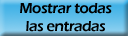El favicon de un blog o página web es
el pequeño icono o imagen que sale al lado de la URL de nuestra página, en la barra de direcciones.
Para cambiar el Favicon que viene por defecto en los blogs de Blogger (una B con un recuadro naranja), por el que queramos, vamos a seguir los siguientes pasos:
1. Crear el FavIcon: Si quieres conseguir un favicon
a partir de una imagen que tengáis en vuestro PC y que concuerde con el contenido de vuestro blog (Si es de informática, un ordenador; si es de tenis, una bola de tenis, etc.), dirígete a
FavIcon from Pics .
Pincha en
Examinar y escoge la imagen desde tu Pc. Después le das a
Generate FavIcon, y:
2. A continuación puedes guardar la imagen y alojarla en Imageshack, PicCoodle, o Sky Drive...
Un ejemplo de Fav Icon (lo podéis utilizar):

Ya con la URL de la imagen conseguida:
3. Vamos a
Diseño> Edición de HTML, y buscamos (Ctrl + F) :
<title><data:blog.pagetitle><title>Y
antes de esa línea (encima)
pegamos esto:
<link href='URL DE TU FAVICON' rel='shortcut icon' type='image/x-icon'/>
<link href='URL DE TU FAVICON' rel='icon' type='image/x-icon'/>Cambiamos dos veces
URL DE TU FAVICON, por la dirección de nuestra imagen que hemos alojado anteriormente.
ATENCIÓN: He leido en
El Escaparate de Rosa, que puede haber algun problema en el FavIcon ahora, al haber cambiado un enlace en la cabecera de algunas plantillas nuestro querido Blogger.
Hay dos soluciones, pero si no teneis el problema, no cambiarlo.
Solución 1:Eliminar el enlace nuevo que Blogger ha colocado:
<link href='http://www.blogger.com/favicon.ico' rel='icon' type='image/vnd.microsoft.icon'/>Solución 2 (recomendada):Trasladar el código de nuestro FavIcon (el que pegamos en el paso 2) antes de
</head>ASI:
]]></b:skin>
AQUI EL CODIGO DE NUESTRO FAVICON DEL PASO 2
</head>
Yo, de todas formas os recomiendo que si teneis ese problema, lo solucioneis con el
2Y otra cosa: A veces Internet Explorer, no muestra ni la B, ni nuestro Favicon. Esto pasa (por lo menos a mi) cuando visitamos mucho esa pagina, y tan solo sale una hoja pequeña con el logo de Internet Explorer. En ese caso no es ningun problema (bueno si, pero no se puede hacer nada)
Bueno, espero que os haya gustado. Un saludo!!























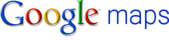 Hola!!! En este truco te enseñaré como insertar en tu página (en una entrada o en un widget) un mapa de un sitio o zona determinada con Google Maps.
Hola!!! En este truco te enseñaré como insertar en tu página (en una entrada o en un widget) un mapa de un sitio o zona determinada con Google Maps.
 Y lo dicho; puedes escribir cualquier mensaje: Normas, reglas, prohibiciones o incluso una ayudita como la que yo he puesto para que en el comentario se pueda dejar un vínculo.
Y lo dicho; puedes escribir cualquier mensaje: Normas, reglas, prohibiciones o incluso una ayudita como la que yo he puesto para que en el comentario se pueda dejar un vínculo.